
Reparo de fotos com IA
Repare suas fotos, melhore a qualidade e restaure momentos preciosos com uma solução baseada em IA.
26/07/2022 • Arquivado para: Backup de dados • Soluções comprovadas
P: Como sincronizar arquivos com o Amazon Cloud Drive?
"Estou tendo dificuldade em fazer backup de meus vídeos e fotos no Amazon Cloud Drive e estou ficando sem armazenamento no disco rígido. Quero fazer backup porque permite proteger meus dados valiosos em um só lugar. Eu quero saber uma forma eficiente de sincronizar meus arquivos e se posso usar um armazenamento em nuvem. Também gostaria de saber qual o motivo de o Amazon Cloud Drive ser tão popular. Os arquivos dos quais farei backup são muito importantes para mim."
Milhões de pessoas têm usado discos rígidos para armazenar dados, mas com o início do século 21, os tempos mudaram e agora as pessoas estão usando armazenamento em nuvem para armazenar seus dados. Neste guia, você obterá algumas soluções simples para sincronizar seus preciosos arquivos com o Amazon Cloud Drive. Além disso, você ficará satisfeito em saber porque o Amazon Cloud Drive é tão popular. Os métodos mencionados neste guia são amplamente utilizados por todos os usuários da Amazon em todo o mundo.
Já sabemos que o Amazon Cloud Drive é usado por muitas pessoas em todo o mundo. No entanto, existem alguns problemas que podem impedir você de armazenar dados valiosos no Amazon Cloud Drive. Um dos problemas mais comuns com o Amazon Cloud Drive é o erro de sincronização. Muitas pessoas não gostam do recurso de sincronização do Amazon Cloud Drive porque ficam com esse problema irritante. No entanto, podem existir várias situações e razões para isto:
Os usuários da Amazon podem encontrar várias situações ao sincronizar arquivos com o Amazon Cloud Drive. Existem casos em que eles não conseguem encontrar os arquivos na unidade da Amazon após a conclusão da sincronização. Em alguns casos, eles não conseguem sincronizar os arquivos ou trava durante o processo de sincronização.
Você já conhece algumas das situações que os usuários têm que enfrentar. Bem, existem algumas razões para essas situações. Estas são algumas das razões que podem causar esse problema: pouco espaço de armazenamento, problema de Wi-Fi ou qualquer outra falha técnica ou de software.
Se você quiser habilitar a sincronização no programa de fotos da Amazon, o método mencionado abaixo é o melhor. A Amazon oferece uma variedade de utilitários para testar de graça. Você pode armazenar qualquer tipo de dados no Amazon Cloud Drive. No entanto, o Amazon Cloud Drive não oferece a opção de sincronizar arquivos pela Web, mas oferece o programa Amazon Photos. Mas, você também pode aproveitar esse recurso de sincronização de rede, siga os passos deste método:
Passo 1: Antes de tudo, você precisa baixar e instalar o programa amazon photos no windows 10. Feito isso, abra o programa corretamente.
Passo 2: Agora, abra a interface de fotos da Amazon, você precisa clicar na opção "Configurações" ícone no canto superior direito da tela para ir para as configurações.
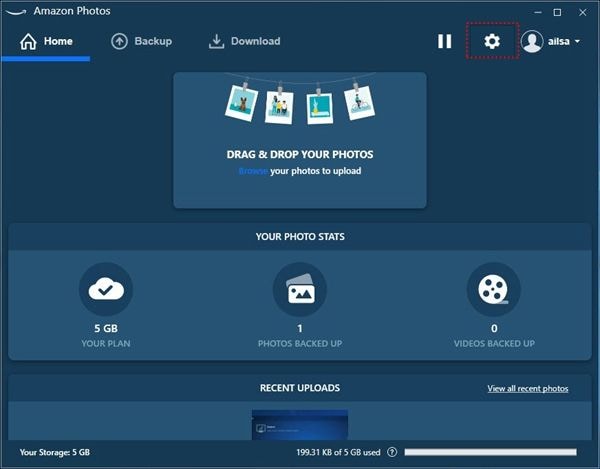
Passo 3: Depois disso, você precisa selecionar a guia "Sincronizar" na tela. Escolha a opção "Ativar sincronização".
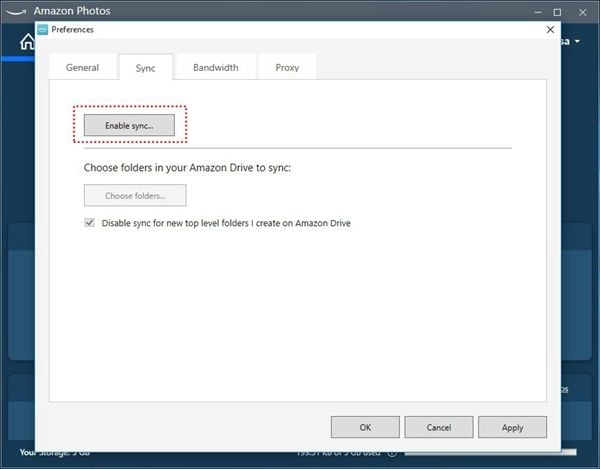
Passo 4: Além disso, o programa Amazon Photos será reiniciado e a área de trabalho do seu computador terá um atalho do Amazon Drive disponível para sincronização. Em seguida, o Amazon Photos solicitará que você selecione a pasta da unidade Amazon para salvar os arquivos sincronizados e, depois, pressione o botão Iniciar sincronização. No entanto, por padrão, a pasta de sincronização local está na unidade C:/Usuários/nome de usuário/Amazon, a menos que você mesmo altere o local.
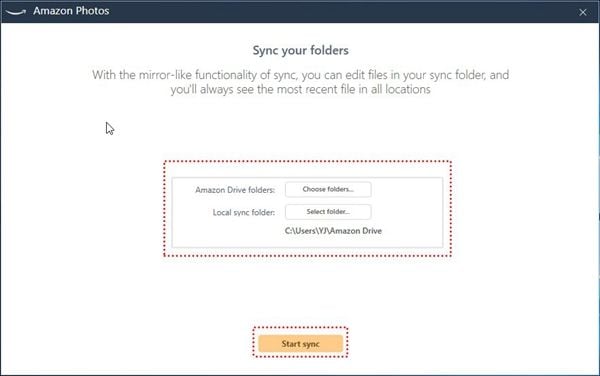
Passo 5: No último passo, você precisa escolher a guia de sincronização na janela principal do Amazon Photos, arrastar e soltar seus arquivos valiosos para o programa. Certifique-se de especificar o local e, depois de fazer isso, escolha selecionar e a sincronização será iniciada. O tempo de sincronização geralmente depende do tamanho de seus arquivos.
Não existem dúvidas de que o Amazon Cloud Drive oferece muitos utilitários. No entanto, ainda carece de alguns recursos. Se você deseja sincronizar arquivos automaticamente com o Amazon Cloud Drive, pode usar o UBackit Backup com facilidade.
O UBackit é o melhor programa de backup do mercado. Ele também inclui todos os recursos da versão padrão, fornecendo uma estratégia de backup e recuperação de PC completa e confiável para Windows. Clonagem do sistema, esquema de backup, backup de disco dinâmico, restauração de hardware, mesclagem de imagem e muitos outros recursos diversos e úteis. Este programa também permite sincronizar com dispositivos USB quando conectado. É compatível com quase todos os sistemas operacionais. Você pode realizar backups incrementais ou diferenciais em tarefas agendadas, e permite que você defina agendamentos de backup por hora, diariamente, semanalmente ou mensalmente. Depois de conhecer o UBackit, você nunca mais vai precisar de outro programa para realiar tarefas de backup.
Não há como negar que o Amazon Cloud Drive é usado por muitas pessoas ao redor do mundo. Se surgirem problemas, você não precisa se preocupar, basta seguir o método mencionado neste artigo para gerenciar seus backups de forma adequada. Você pode utilizar o UBackit como sua melhor opção para realizar cópias de segurança.
Luís Santos
chief Editor